
Mündəricat:
- Müəllif John Day [email protected].
- Public 2024-01-30 07:48.
- Son dəyişdirildi 2025-01-23 12:56.
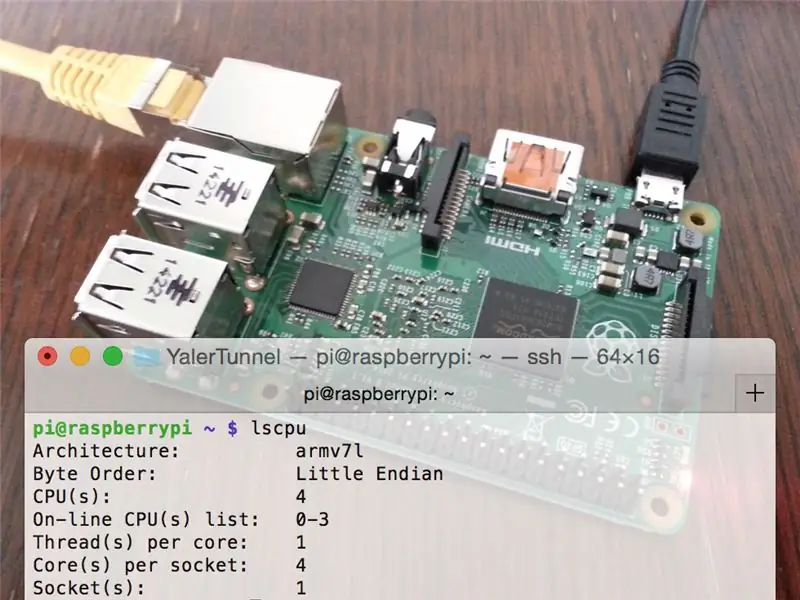
"Sahədə" bir Raspberry Pi yerləşdirmək və hələ də ona daxil olmaq istəyirdinizmi?
Raspberry Pi 2 -ə (və digər modellərə də) uzaqdan SSH girişini təmin etməyin asan bir yolu. Yerli bir təhlükəsizlik divarında bir VPN ilə əlaqəli və ya liman yönləndirməsini konfiqurasiya edən həllər olsa da, mütəxəssis olmayanlar üçün bunları idarə etmək çox çətindir.
My-Devices.net, Pagekite.net və Yaler.net daxil olmaqla yeni nəsil relay xidmətləri bunu düzəltməyə çalışır. Burada hər yerdən Raspberry Pi 2 -ə SSH girişi təmin etmək üçün Yaler röle xidmətindən (açıqlama: mən təsisçiyəm) istifadə edirik.
Material
- Raspberry Pi 2 (və ya hər hansı bir model), məs.
- USB kabeli, A / Micro B, məs.
- Micro SD kart, 4 GB, məs.
- Ethernet kabeli, məsələn
Həm də lazımdır
- Masaüstü və ya dizüstü kompüter
- DHCP ilə yerli şəbəkə
(Qeyd: CC BY-SA Yaler dərslərinə əsaslanan 3-5-ci addımlar. 1 və 2-ci addımlar sıfırdan başlamağa imkan verir.)
Addım 1: Raspbian quraşdırın
(Əgər Raspbian -da artıq işləsəniz, bu addımı atlayın.)
Şəkli yükləyin
Varsayılan olaraq sshd işləyən Raspbian Jessie (Lite) görüntüsündən istifadə edək. Ekran, siçan və ya klaviatura olmadan "başsız" quraşdırma üçün bir artıdır.
- Ən son Raspbian görüntüsünü https://www.raspberrypi.org/downloads/ saytından əldə edin və ya bu birbaşa bağlantıdan istifadə edin.
- IMG şəkil faylını əldə etmək üçün ZIP ZIP şəklini açın
SD kartı Mac OSX -də hazırlayın
Mac -da SD kart hazırlamağın bir çox yolu var. İşdə ən sevdiyim:
- https://ivanx.com/raspberrypi/ saytından PiFiller alətini əldə edin və ya bu birbaşa bağlantıdan istifadə edin.
- PiFiller -i işə salın və yuxarıda yüklənmiş IMG görüntü faylını seçin
Windows -da SD kartı hazırlayın
- Win32 Disk Görüntüleyicisini https://sourceforge.net/projects/win32diskimager/ saytından əldə edin
- Aləti işə salın və yuxarıda yüklənmiş IMG -ni seçin (sürücünü iki dəfə yoxlayın)
Linuxda SD kartı hazırlayın
- https://www.raspberrypi.org/documentation/installat… adresindəki addımları izləyin.
SD kartdan istifadə edin
- SD kartı Raspberry Pi 2 -yə daxil edin
- Ethernet kabelini yerli şəbəkənizə qoşun
- Cihazı işə salmaq üçün USB kabelini qoşun və gözləyin …
Bitdi. Bir neçə dəqiqədən sonra Raspbian ayağa qalxmalıdır.
Addım 2: Yerli Şəbəkənizdə Raspberry Pi 2 tapın
(Raspberry Pi 2 -də bir ekran, siçan və klaviatura varsa, bu addımı atlayın.)
Mənim Raspi haradadır?
Raspbian quraşdırıldıqdan və Raspberry Pi 2 yerli şəbəkəyə qoşulduqdan sonra avtomatik olaraq DHCP ilə bir IP ünvanı almalı və 22 portda daxil olan SSH bağlantılarını dinləyən sshd işləməyə başlamalıdır. Bəs IP nədir?
Gəlin baxaq
Raspberry Pi 2 -nin (və digər cihazların) yerli IP ünvanını tapmağın bir yolu nmap əmr satırı alətindən istifadə etməkdir.
- https://nmap.org/download.html saytından nmap əldə edin
- Kompüterinizin yerli IP ünvanını əldə etmək üçün bir terminal açın və yazın
$ ifconfig
en0 kimi bir şeylə nəticələnir: bayraqlar =… 192.168.0.7 şəbəkə maskası…
- Yerli IP ünvan prefiksinizi istifadə edərək 22 portu üçün nmap sorğusuna başlayın, məsələn.
$ nmap 192.168.0.0-255 -p22
- Nəticəni yoxlayın (birdən çox IP varsa, ümumiyyətlə ən yüksəkdir)
Sənin olduğuna əmin olun
- Yerli IP istifadə edərək ssh ilə Raspberry Pi 2 -ə yerli SSH girişi əldə edin, məsələn.
$ ssh [email protected]
- Şifrəni daxil edin, standart olaraq moruqdur
- Şifrəni yazaraq dəyişdirin
$ passwd
Bitdi? Sizin Raspberry Pi 2 artıq relay xidmətinə qoşulmağa hazırdır.
Addım 3: YalerTunnel Daemonunu quraşdırın
Baxış
YalerTunnel daemon, cihazda işləyən yerli xidmətləri buluddakı relay xidmətinə bağlamaq üçün Raspi -yə quraşdıracağımız kiçik bir proqramdır. Bunun kimi:
Relay Service <- Firewall Yerli SSH Xidməti
Bir relay domeni alın
Röle xidmətinə qoşulan hər bir cihazın bir relay sahəsinə ehtiyacı var.
- https://yaler.net/ ünvanında bir relay domeni daxil olmaqla pulsuz bir sınaq hesabı əldə edin.
(Və ya qeyri-kommersiya məqsədli istifadə üçün öz relayınızı keçirmək üçün https://bitbucket.org/yaler/yaler-ə baxın)
YalerTunnel quraşdırın
YalerTunnel daemonunu mənbədən quraq.
- Raspberry Pi 2-də qabığı açın və apt-get ilə yeniləyin
$ sudo apt-get yeniləməsi
- libssl ilə yükləyin və quraşdırın
$ sudo apt-get install libssl-dev
- Yalertunnel qovluğu yaradın
$ mkdir yalertunnel
$ cd ayaqyalın
- YalerTunnel mənbəyini yükləyin, açın və açın
$ wget
$ tar xfzmv YalerTunnel2.src.tar.gz $./configure && make
Bitdi? Sonra daemonu başlayaq.
Addım 4: YalerTunnel Daemonunu işə salın
Yaler vasitəsilə SSH girişini aktiv edin
$ sudo apt-get install runit
- yalertunnel-ssh xidmət kataloqunu yaradın
$ sudo mkdir/etc/service/yalertunnel-ssh
$ cd/etc/service/yalertunnel-ssh
- Yalertunnel run skriptini yükləyin və onu icra olun
$ sudo wget https://s3.yaler.net/raspi/run-ssh -O işləyin
$ sudo chmod a+x run
- Yalertunnel finiş skriptini yükləyin və icra oluna bilər
$ sudo wget
$ sudo chmod a+x bitir
- Çalışma skriptini açın
$ sudo nano/etc/service/yalertunnel-ssh/run
- Yolu yoxlayın (standart:/home/pi/yalertunnel), yerli SSH xidmətinin limanını təyin edin (standart: 22) və relay sahənizi təyin edin
1 #!/Bin/sh
⋮ 6 exec/home/pi/yalertunnel/yalertunnel proxy 127.0.0.1:22 try.yaler.io:80 RELAY_DOMAIN & 1 | logger -t yalertunnel -ssh
Dəyişiklikləri CTRL-X, sonra Y, sonra RETURN ilə qeyd edin. SSH xidməti eyni şəbəkədə ayrı bir cihazda işləməsə, yerli IP -ni dəyişdirməyin (standart: 127.0.0.1).
- Skriptin işləməsi üçün Raspberry Pi 2 -ni yenidən başladın
$ sudo yenidən başladın
Bitdi. İndi Raspi -yə necə daxil olacağımızı görək.
Addım 5: Raspberry Pi 2 -ə SSH Müştəri ilə daxil olun
Windows -da Putty istifadə edin
- https://yaler.net/putty adımlarını izləyin
Mac və ya Linux -da ssh istifadə etmək
Putty -dən fərqli olaraq, ssh əmri "HTTP CONNECT" i dəstəkləmir, buna görə də rölin bu tərəfində YalerTunnelə ehtiyacımız var. Bunun necə göründüyü budur:
SSH Müştəri -> Müştəri rejimində YalerTunnel -> (Firewall) -> Relay Service
YalerTunnel'i Mac və ya Linux -da quraşdırın
- JDK6 (və ya daha sonra) quraşdırıldığından əmin olun
- PATH mühit dəyişəninizin JDK bin qovluğunu ehtiva etdiyinə əmin olun
- https://bitbucket.org/yaler/yalertunnel/downloads/YalerTun… saytından YalerTunnel Java mənbəyini əldə edin.
- ZIP faylını açın, bir terminal açın və YalerTunnel qurun
$ javac YalerTunnel.java
SSH ilə Raspberry Pi 2 -ə uzaqdan daxil olun
- Müştəri kompüterinizdə YalerTunnel'i müştəri rejimində başlatmaq üçün yazın
$ java YalerTunnel müştəri localhost: 10022 try.yaler.io:80 RELAY_DOMAIN
- İkinci bir terminalda, müştəri kompüterində, cihazınıza yerli YalerTunnel vasitəsilə ssh ilə daxil olun
$ ssh pi@localhost -p 10022 -o ServerAliveInterval = 5
Bitdi. İndi Raspberry Pi 2 -ə SSH girişiniz olmalıdır.
Giderme
Əlaqə yoxdursa
- Doğru relay domenindən istifadə etdiyinizə əmin olun
- YalerTunnel xidmətinin cihazınızda işlədiyini görmək üçün yazın
$ ps aux | grep [y] siqnalı
Bu belədir. Sona qədər oxuduğunuz üçün təşəkkürlər. Suallarınız varsa əlaqə saxlayın.
Tövsiyə:
Raspberry PI 3 - TtyAMA0 ilə BCM GPIO 14 və GPIO 15: 9 Addımlarına Serial Əlaqələri aktivləşdirin

Raspberry PI 3 - TtyAMA0 ilə BCM GPIO 14 və GPIO 15 -ə Serial Əlaqələri aktivləşdirin: Bu yaxınlarda Raspberry Pi (3b) -də UART0 -u aktiv etməklə maraqlandım ki, onu standart 9 -dan istifadə edərək RS -232 siqnal səviyyəli bir cihaza qoşum. USB-RS-232 adapterindən keçmədən d-sub konnektoru bağlayın. Marağımın bir hissəsi
Raspberry Pi -yə Uzaqdan Giriş: SSH, Dekstop və FTP: 4 Addım

Raspberry Pi -yə Uzaqdan Giriş: SSH, Dekstop & FTP: Bu yazıda, Raspberry Pi ilə işləməyi bir qədər asanlaşdırmaq üçün uzaqdan daxil ola biləcəyiniz 3 fərqli üsula baxacağıq. Birincisi, terminala uzaqdan daxil olmağa imkan verən SSH -dir. İkincisi bir remo
Multimetre/Arduino/pfodApp istifadə edərək yüksək dəqiqlikdə uzaqdan məlumat girişi: 10 addım (şəkillərlə)

Multimetre/Arduino/pfodApp istifadə edərək yüksək dəqiqlikdə uzaqdan məlumat girişi: 26 aprel 2017 -ci il tarixində yeniləndi və 4000ZC USB sayğacları ilə istifadə üçün yenidən işlənmiş sxem və lövhə tələb olunmur. giriş üçün və
Amazon Fire Uzaqdan Uzaqdan TV Uzaqdan sürüşdürün: 3 Addım (Şəkillərlə birlikdə)

Amazon Fire Uzaqdan Uzaqdan TV Uzaqdan Sürüşdürün: Oh Amazon, Fire TV'niz çox gözəldir, niyə bizə pultunuzda səs idarəetməsini vermədiniz? Yaxşı ki, Amazon -da 5 dollardan aşağı qiymətə bu sevimli kiçik uzaqdan, güc, səssiz satın ala bilərsiniz. , həcmi və hamısı kiçik bir paketdə. 3d printerə daxil edin
IR Uzaqdan Uzaqdan Uzaqdan Çevirin: 9 Addım (Şəkillərlə birlikdə)

IR Uzaqdan Uzaqdan Uzaqdan RF -yə çevirin: Bugünkü Təlimat kitabında, ümumi bir RF modulunu mikro nəzarətçi olmadan necə istifadə edə biləcəyinizi sizə göstərəcəyəm ki, nəticədə hər hansı bir cihazın IR uzaqdan idarəetmə cihazını RF -yə çevirə biləcəyiniz bir layihə hazırlayaq. Uzaqdan. Çevirmənin əsas üstünlüyü
